Fallout New Vegas가 Windows 10에서 작동하지 않으면 어떻게 해야 합니까?
게시 됨: 2022-10-10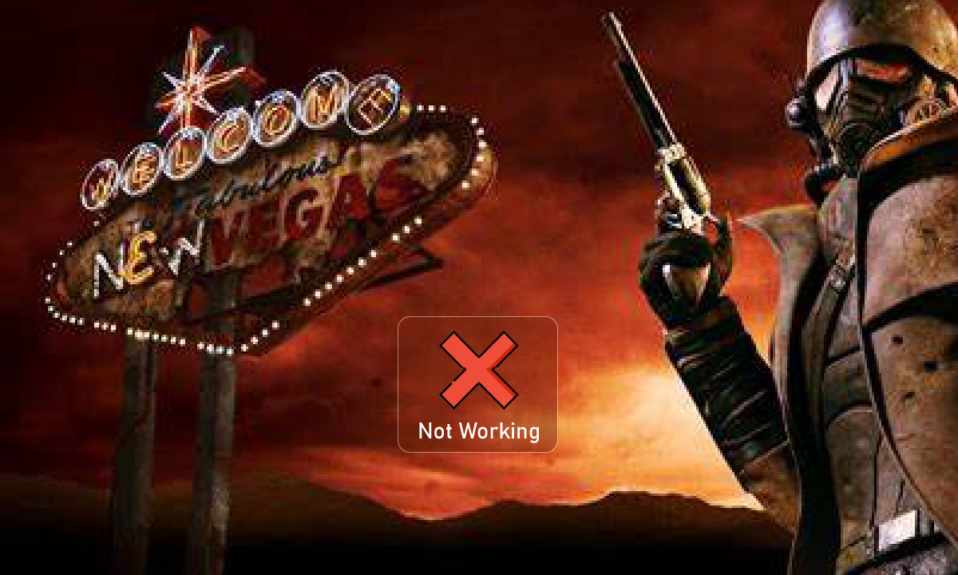
Fallout New Vegas는 Obsidian Entertainment에서 개발한 액션 롤플레잉 게임입니다. 이 게임은 PC, PS4, Xbox 등 다양한 플랫폼에서 사용할 수 있습니다. 그러나 Windows PC에서 실행하는 동안 Fallout New Vegas 버그에 직면할 수 있습니다. 이 경우 걱정하지 마십시오! Windows 10에서 작동하지 않는 Fallout New Vegas를 수정하는 방법을 알려주는 완벽한 가이드를 제공합니다. 따라서 기사를 계속 읽으십시오.

내용물
- Fallout New Vegas가 Windows 10에서 작동하지 않는 문제를 해결하는 방법
- Windows PC에서 Fallout New Vegas를 실행하기 위한 시스템 요구 사항
- 방법 1: 호환성 설정 수정
- 방법 2: 장치 드라이버 업데이트
- 방법 3: 게임 파일 무결성 확인
- 방법 4: 충돌 방지 모드 사용
- 방법 5: 게임 내 디스플레이 설정 변경
- 방법 6: Fallout ini 파일 편집
- 방법 7: Fallout New Vegas 재설치
- 방법 8: 시스템 복원 수행
Fallout New Vegas가 Windows 10에서 작동하지 않는 문제를 해결하는 방법
Fallout New Vegas 버그는 다양한 이유로 시스템에 발생할 수 있습니다. 이 문제를 일으킬 수 있는 몇 가지 요인은 다음과 같습니다.
- 손상된 게임 캐시.
- 오래된 장치 드라이버.
- 높은 게임 내 그래픽.
- Fallout.ini 파일 구성 문제.
- 게임의 손상된 설치.
Windows PC에서 Fallout New Vegas를 실행하기 위한 시스템 요구 사항
다음은 PC에서 Fallout New Vegas 게임을 플레이하는 데 필요한 최소 시스템 요구 사항입니다.
- 운영 체제: 윈도우 7/비스타/XP
- CPU 프로세서: 듀얼 코어 2.0GHz
- 메모리: 2GB RAM
- 저장 공간: 10GB의 여유 공간
- 그래픽: NVIDIA GeForce 6 시리즈 또는 ATI 1300XT 시리즈
다음은 버그나 오류 없이 Fallout New Vegas를 실행하는 데 도움이 되는 모든 문제 해결 방법입니다.
방법 1: 호환성 설정 수정
먼저 게임의 호환성 설정을 변경해야 합니다. 또한 게임을 관리자 권한으로 실행해 보십시오. Windows 10 문제에서 작동하지 않는 Fallout New Vegas를 수정하려면 다음 단계를 따르세요.
1. Fallout New Vegas Shortcut 아이콘을 마우스 오른쪽 버튼으로 클릭하고 속성 옵션을 클릭합니다.
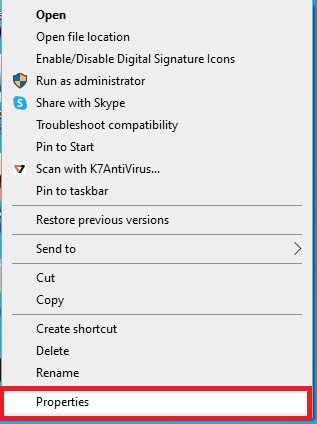
2. 여기에서 호환성 탭으로 이동합니다.
3. 이 프로그램을 호환 모드로 실행 옵션 확인란을 선택하고 다른 Windows 버전에서 게임을 테스트합니다.
4. 그런 다음 설정 섹션에서 이 프로그램을 관리자 권한으로 실행 옵션을 선택합니다.
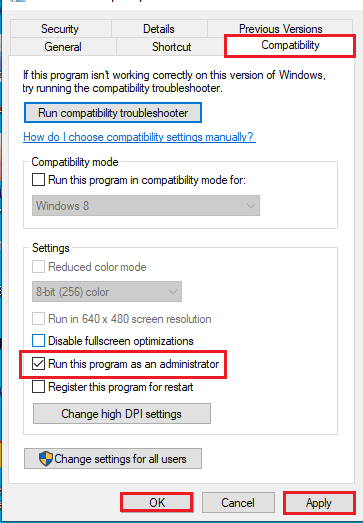
5. 마지막으로 적용 을 클릭하고 확인 버튼을 클릭합니다.
방법 2: 장치 드라이버 업데이트
Fallout New Vegas 버그의 또 다른 일반적인 원인은 오래된 장치 드라이버입니다. 가이드에 따라 Windows 10에서 장치 드라이버를 업데이트하십시오.
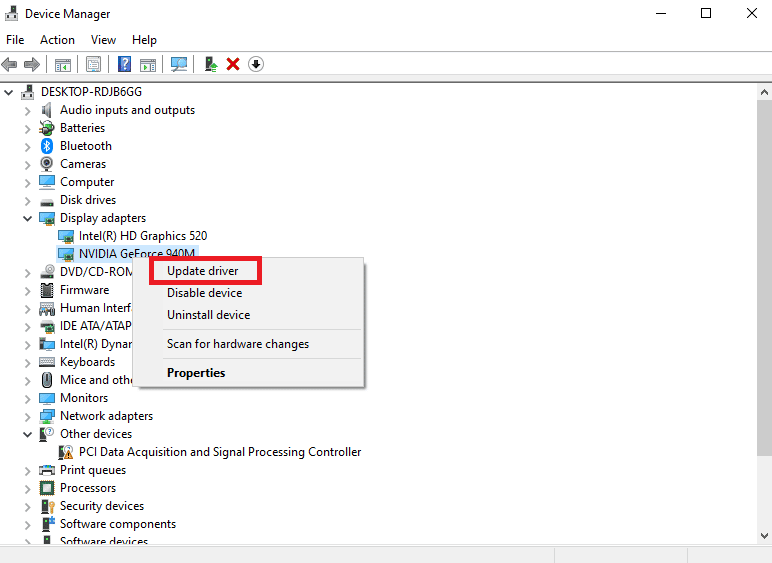
또한 읽기: Fallout New Vegas 메모리 부족 오류 수정
방법 3: 게임 파일 무결성 확인
손상된 게임 캐시는 Windows 10에서 작동하지 않는 Fallout New Vegas의 주요 원인입니다. 따라서 Vegas 버그를 수정하려면 게임 캐시를 지워야 합니다. Steam에서 게임 파일의 무결성을 확인하는 방법에 대한 기사를 읽어보세요.
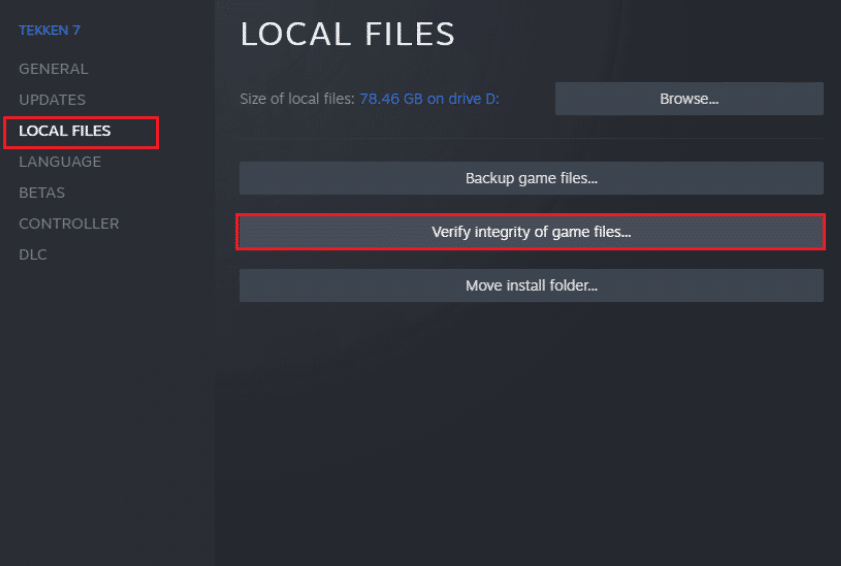
방법 4: 충돌 방지 모드 사용
충돌 방지 모드를 사용하여 버그나 오류 없이 Fallout New Vegas를 실행하십시오. 다음은 그렇게 하는 단계입니다.
1. Nexusmods 페이지에서 New Vegas Anti Crash 모드를 다운로드합니다.
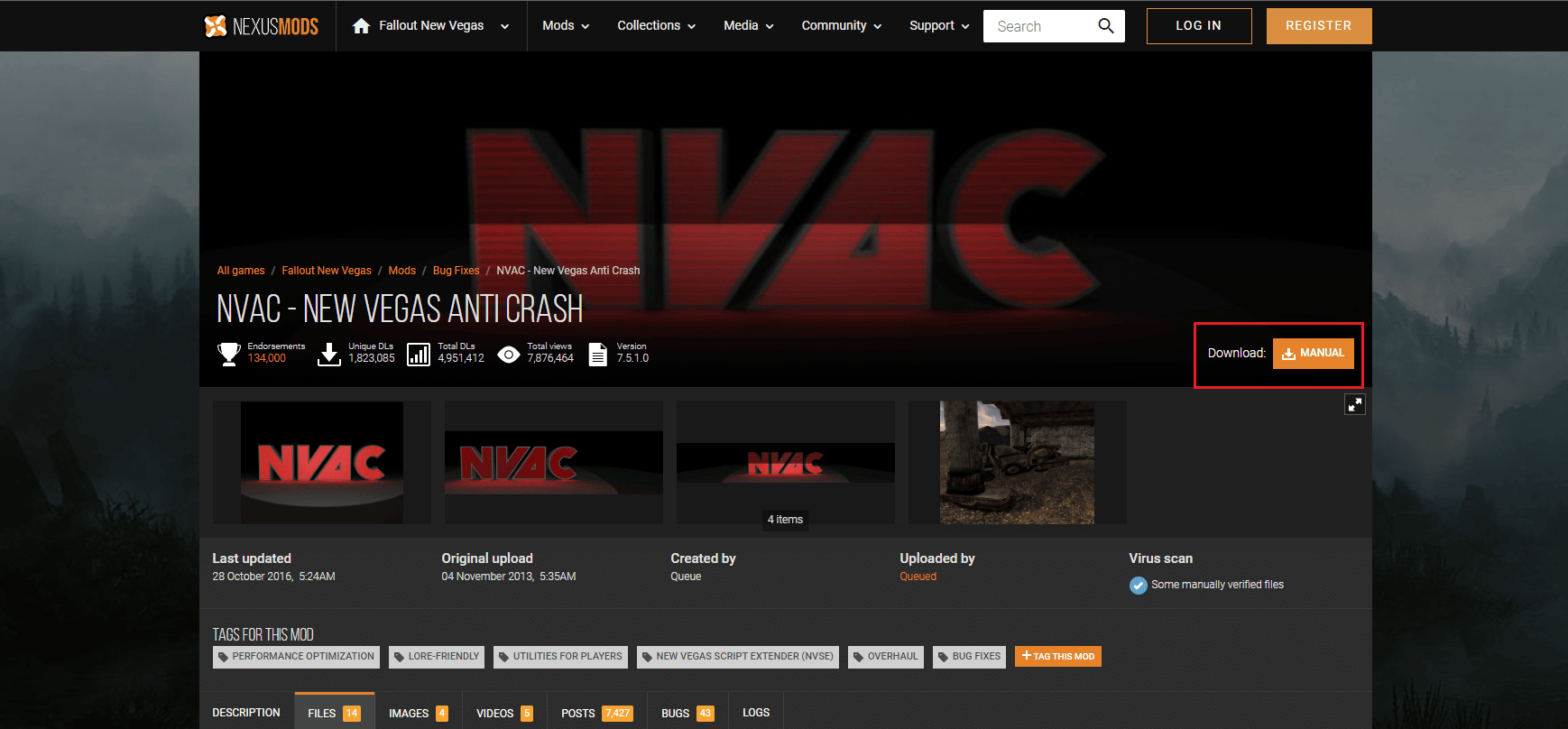
2. 다운로드한 NVAC.zip 파일 의 압축을 풉니다.
3. 압축을 푼 폴더를 열고 폴더 안의 모든 파일을 복사 합니다.
4. 그런 다음 Fallout New Vegas 게임이 설치된 다음 위치 경로 에 파일을 붙여넣습니다 .
D:\steam\steamapps\common\Fallout New Vegas
참고: 위의 위치는 시스템에 따라 다를 수 있습니다.
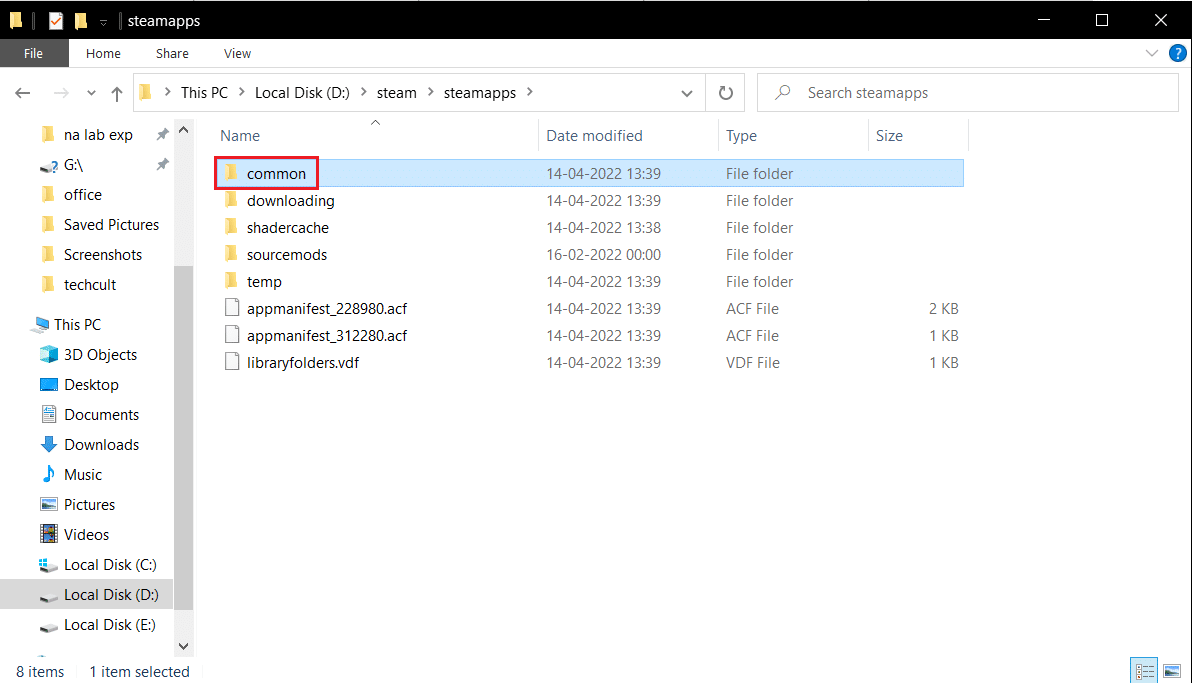

더 읽어보기: 향상된 게임 플레이를 위한 30가지 최고의 Fallout 3 모드
방법 5: 게임 내 디스플레이 설정 변경
Windows 10 문제에서 작동하지 않는 Fallout New Vegas를 해결하기 위해 게임 내 설정을 낮출 수도 있습니다. 이를 위한 단계는 다음과 같습니다.
1. Fallout New Vegas 게임을 실행합니다.
2. 옵션 을 클릭합니다.

3. 창 모드 를 선택하고 화면 효과 를 없음 으로 변경합니다.
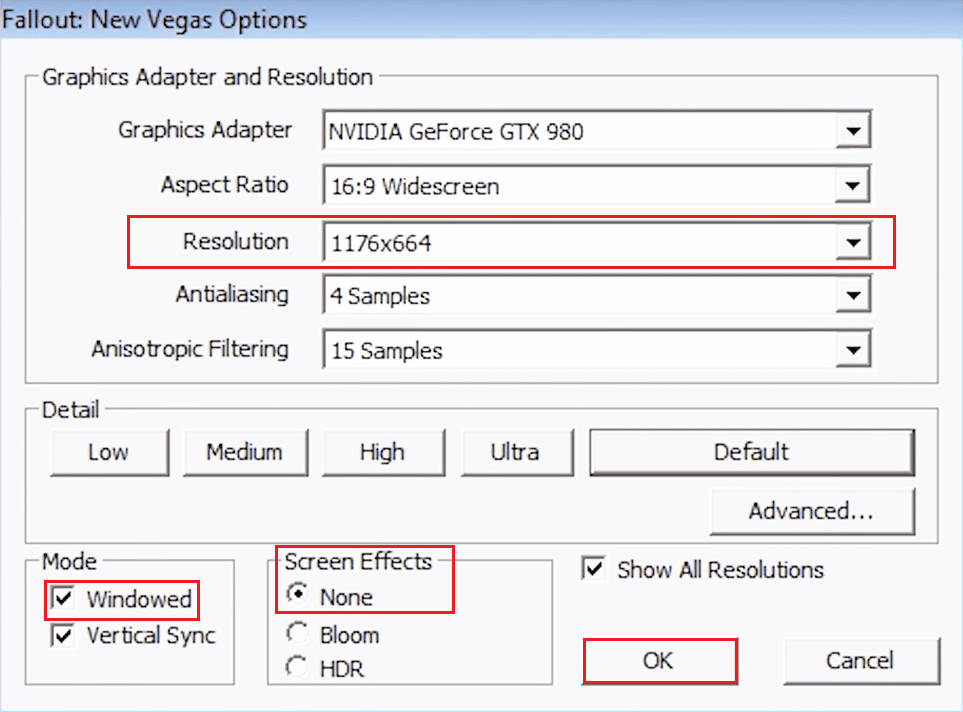
4. 그런 다음 더 낮은 해상도 를 선택합니다.
5. 마지막으로 확인 을 클릭하고 게임을 다시 시작합니다.
방법 6: Fallout ini 파일 편집
Fallout.ini 파일의 잘못된 구성으로 인해 Fallout New Vegas 버그가 발생할 수 있습니다. 아래 나열된 단계에 따라 ini 파일을 수정하고 문제 없이 Fallout New Vegas를 실행하십시오.
1. FalloutNV 폴더로 이동합니다.
2. Fallout.ini 파일을 마우스 오른쪽 버튼으로 클릭 하고 메모장으로 열기 옵션을 선택합니다.
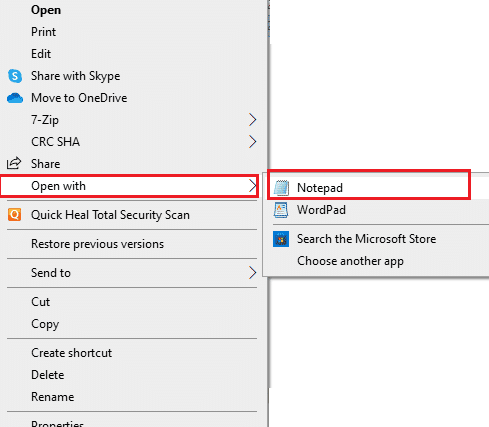
3. Ctrl + F 키를 함께 눌러 찾기 대화 상자를 엽니다.
4. buseThreadeAI 를 검색합니다.
5. 이제 buseThreadeAI=0 값을 buseThreadeAI=1 로 변경합니다.
6. 그런 다음 Enter 키 를 눌러 buseThreadeAI 옆에 새 링을 입력합니다.
7. 새 줄에 iNumHWThreads=2 를 입력하고 Ctrl + S 키를 동시에 눌러 변경 사항을 저장합니다.
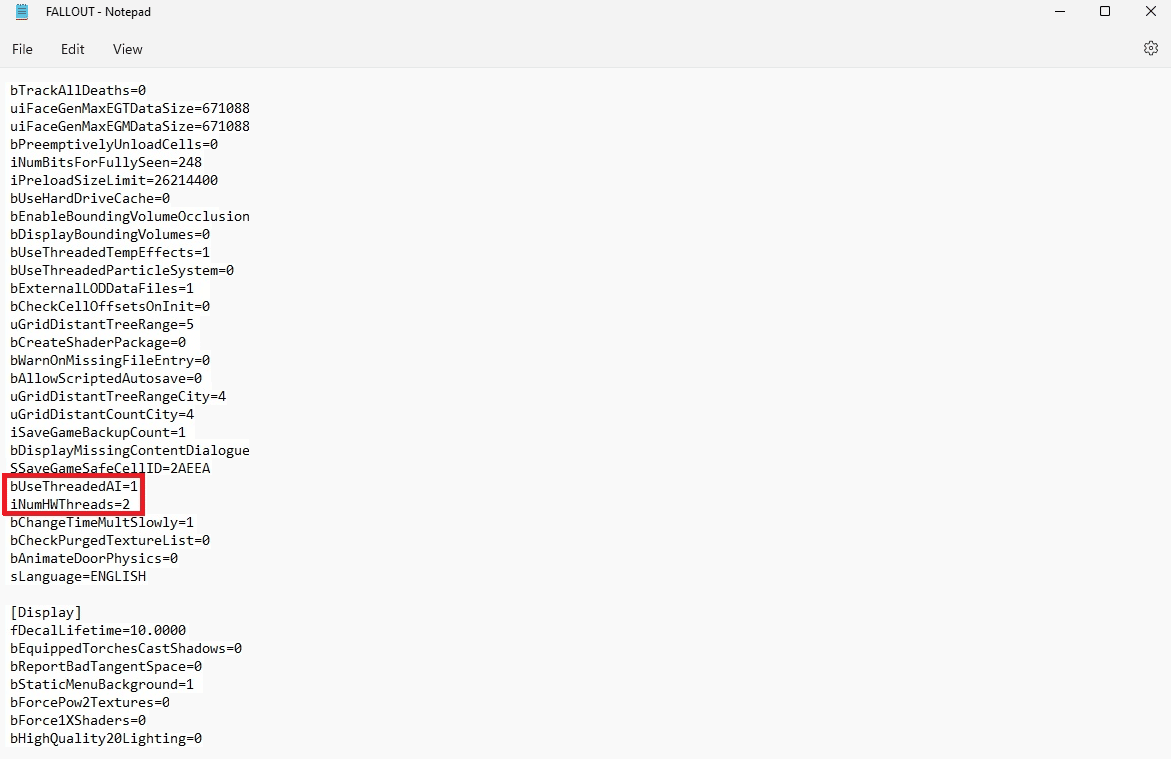
또한 읽기: Windows 10의 Ultimate Fallout 3 충돌 가이드
방법 7: Fallout New Vegas 재설치
때때로 게임을 다시 설치하면 게임 문제가 해결될 수 있습니다. 손상된 설치 파일이 있는 경우 Fallout New Vegas 게임을 다시 설치하여 Windows 10 문제에서 Fallout New Vegas가 작동하지 않는 문제를 해결하십시오.
1. Windows 키 를 누르고 Steam 을 입력한 다음 열기 를 클릭합니다.
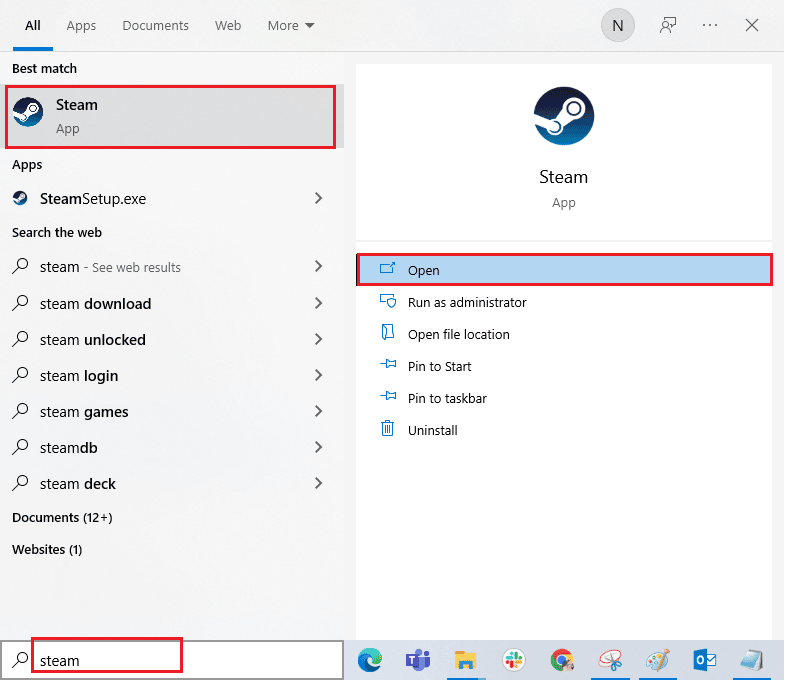
2. 홈페이지에서 LIBRARY 메뉴로 이동합니다.
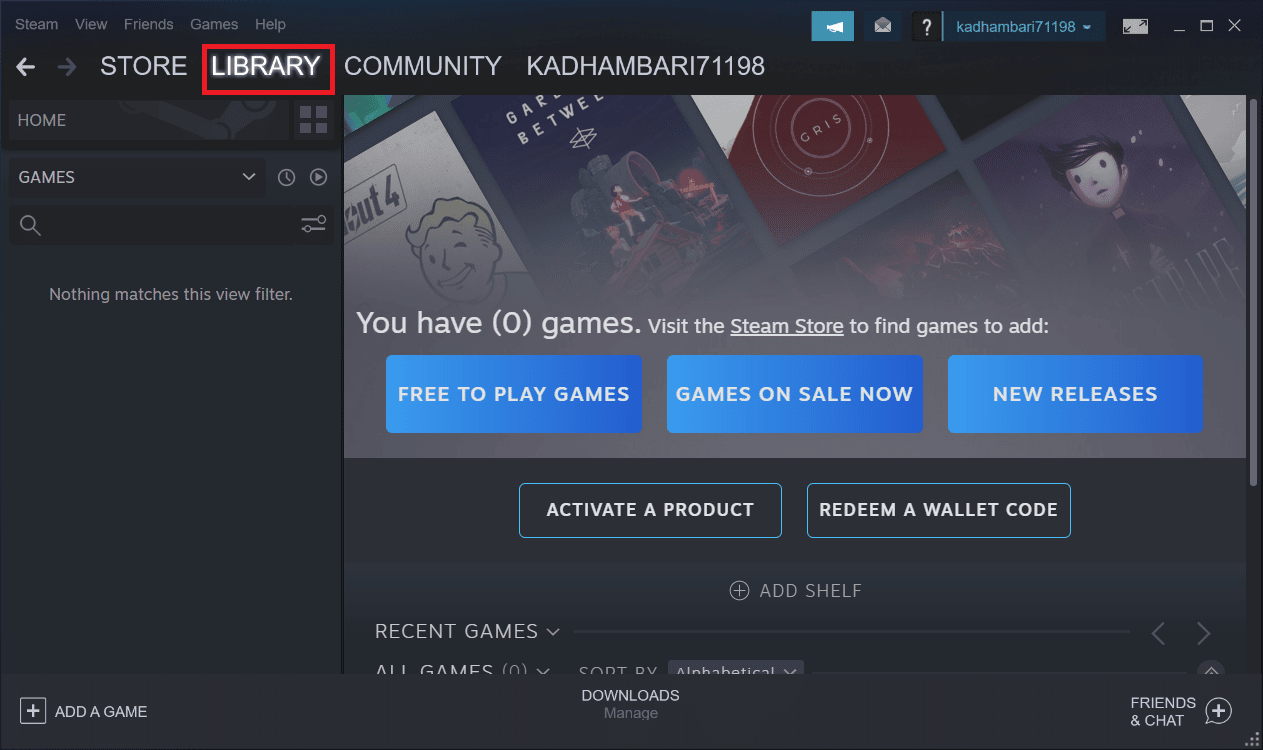
3. Fallout New Vegas 게임 을 찾아 마우스 오른쪽 버튼으로 클릭하고 제거 옵션을 선택합니다.
4. 다시 제거 를 클릭하여 게임을 제거한 후 Steam 앱을 확인하고 닫습니다.
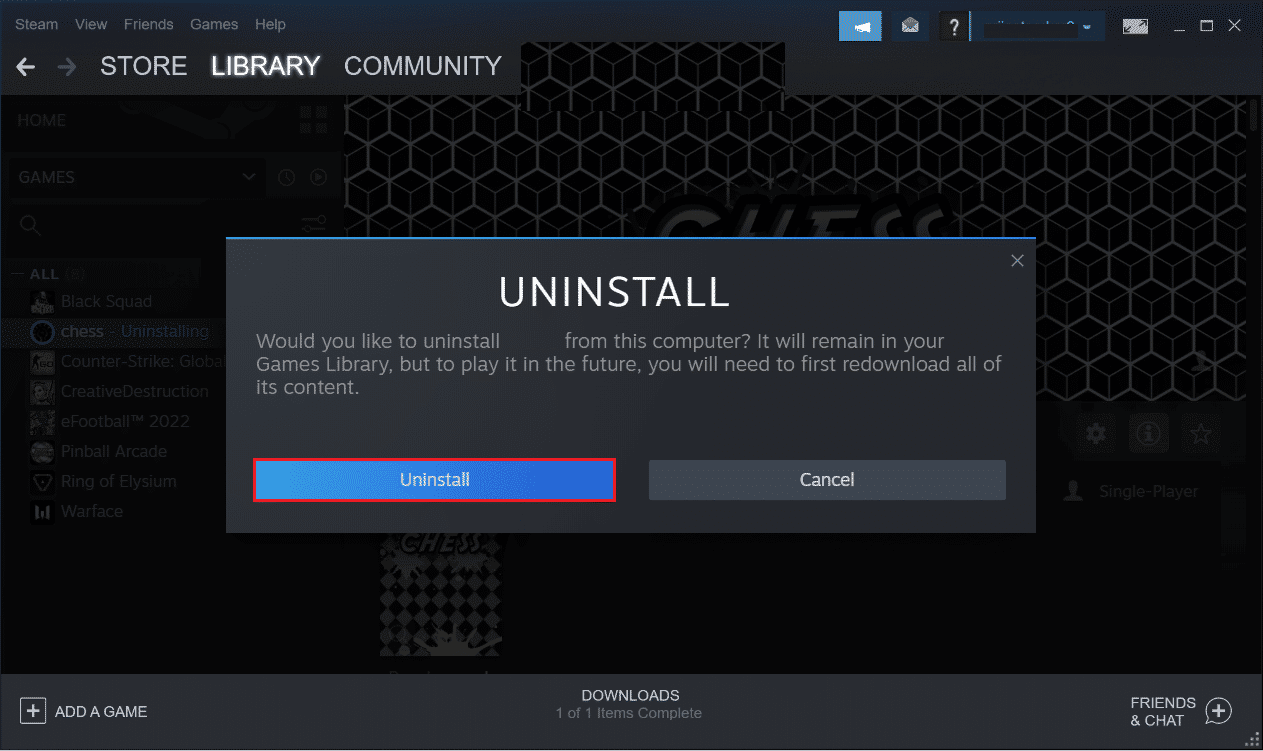
5. 그런 다음 게임을 제거한 후 PC를 재부팅하십시오 .
6. Steam 앱을 실행하고 Fallout New Vegas 를 검색하고 아래 그림에서 강조 표시된 대로 게임을 선택합니다.
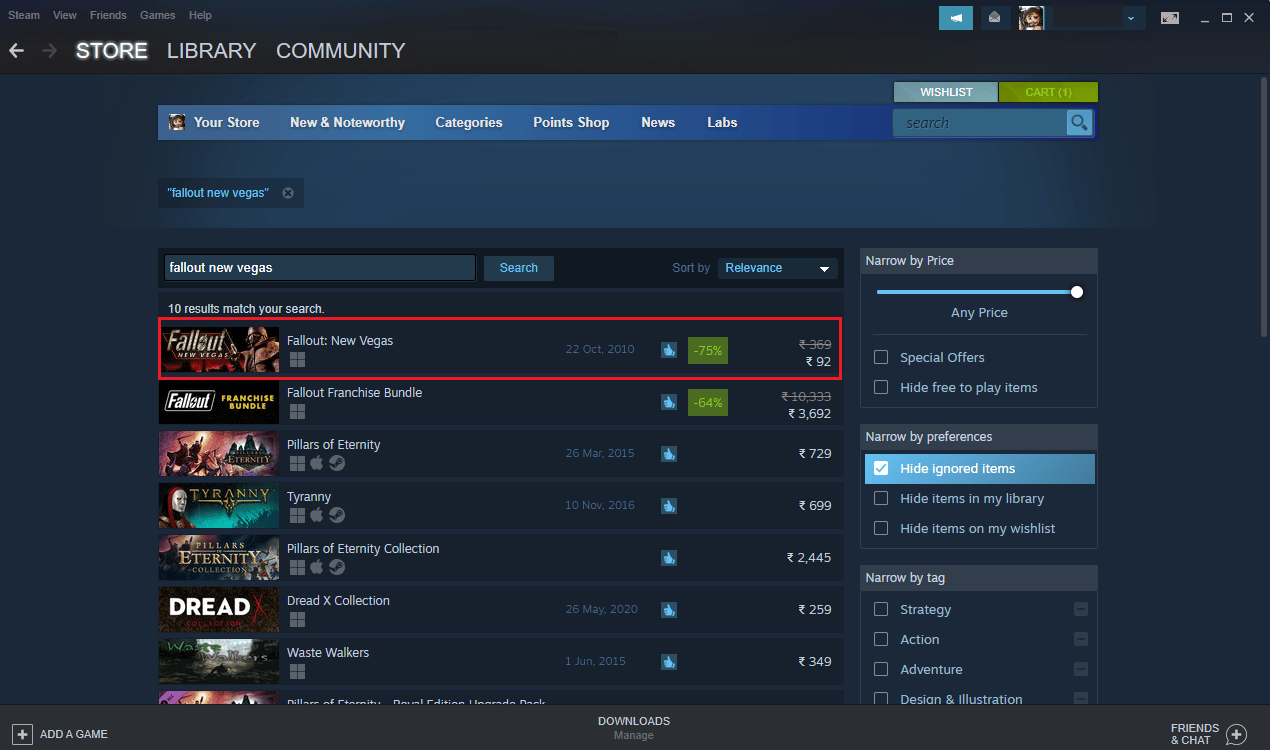
7. 여기에서 게임 플레이 옵션을 클릭하여 게임을 다운로드합니다.
8. 마지막으로 설치할 위치를 선택 하고 다음 > 버튼을 클릭하여 게임을 설치합니다.
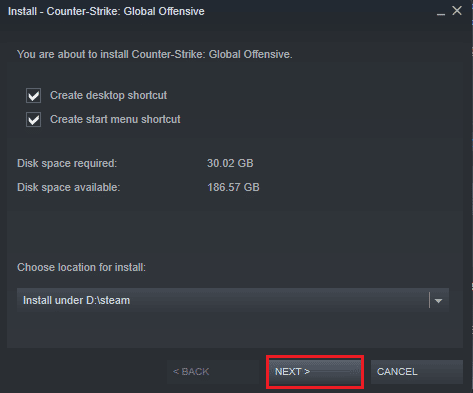
또한 읽기: Windows 10에서 Fallout 4 스터터링 수정
방법 8: 시스템 복원 수행
마지막으로 시스템 복원을 수행하여 Fallout New Vegas 버그 및 기타 Windows 문제를 해결할 수 있습니다. Windows 10에서 시스템 복원을 사용하는 방법 가이드를 확인하여 Windows 10 컴퓨터에서 시스템 복원을 안전하게 수행하기 위한 지침을 이해하십시오.
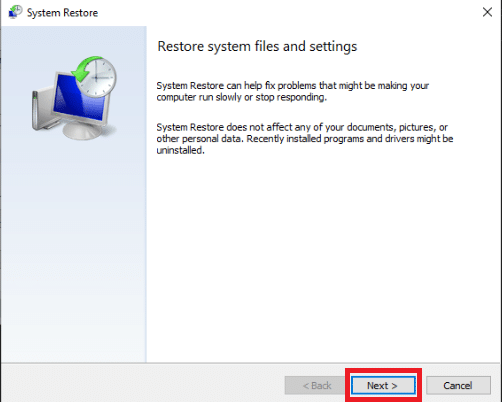
추천:
- 전화번호로 트위터 계정을 검색하는 3가지 쉬운 방법
- Archeage 인증 실패 문제 수정
- Fallout 3에 대한 쓰기 권한을 얻을 수 없는 문제 수정
- 궁극의 Fallout 3 모드 목록
따라서 Windows 10 문제에서 작동하지 않는 Fallout New Vegas 를 수정하는 방법을 이해하셨기를 바랍니다. 기사를 작성하기를 원하는 다른 주제에 대한 질문이나 제안을 알려주십시오. 우리가 알 수 있도록 아래 의견 섹션에 드롭하십시오.
